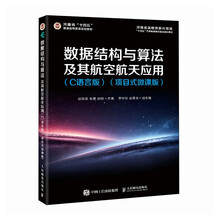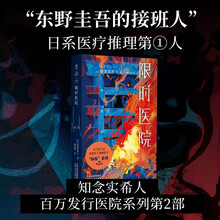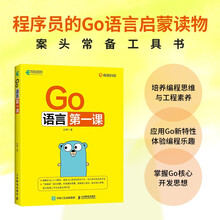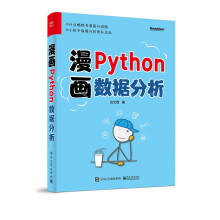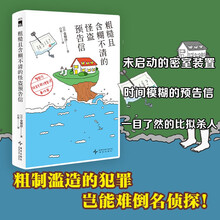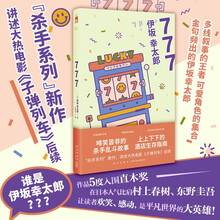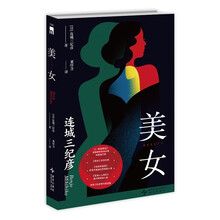前言
我学Excel 的时候是15 年前,当时刚大学毕业,应聘到一家大公司上班。那时对Excel
一窍不通,甚至不知道Office 与Excel 的关系。有一天领导让我做一个大型统计表格,里面
涉及了30 多张表,我一看就懵了,他给了我4 天时间让我完成。我找来一本Excel 教程无头无脑地看到了第二天中午,对单元格、工作表等概念有了一些认识,然后用整整一天一夜的时间摸索着完成了那个统计表。现在想来,真是有点后怕,要是完不成会怎么样呢?不过,
从那以后,我领悟了学习Excel 的最佳方法,那就是:“系统知学习+定向解决实际案例”。
今天,我已经是一名培训讲师,我将这种学习方法融入到了我的教学模式中,并编写了
这套《Excel 2013 完全掌控》丛书,它以“系统知识学习+定向解决实际案例”的方式将相关知识和实际应用相结合,以达到事半功倍的效果。我会将我的经验毫无保留地分享给大家。学好Excel 并不难,关键是掌握好的学习方法和有解决问题的决心。我能做到,你也一定可以!
丛书书目
本丛书主要针对希望全面学习Excel 的读者,包括财务人员、统计人员、行政文秘人员、
人事管理和销售人员等,丛书包含以下书目。
《Excel 2013 电子表格制作完全掌控》
本书从实用角度出发,全面详细地介绍了微软最新办公软件Excel 2013 各方面的使用方
法和应用技巧。全书共15 章,以工作中实际应用为主线,循序渐进地讲解了Excel 的电子表格制作。主要包括Excel 2013 基本操作,认识行、列及单元格区域,在表格中输入和编辑数据,整理电子表格中的数据,格式化工作表,在数据列表中简单分析数据,使用图形和图片,公式和函数基础,常用函数的应用,使用图表展现数据,图表的高级应用,使用数据透视表分析数据,条件格式,数据有效性以及电子表格的保护与打印等内容。
《Excel 2013 公式与函数应用完全掌控》
本书全面细致地介绍了Excel 2013 中公式和函数的使用方法、实际应用和操作技巧,全
书按功能对350 多个函数进行了彻底解说,包括数学与三角函数、统计函数、财务函数、文
本函数、日期与时间函数、逻辑函数、信息函数、数据库函数、工程函数、查找与引用函数
和外部函数等11 大类函数。本书不但介绍了函数的功能和使用方法,还将函数与各个领域中的经典实例相结合,使读者不仅能掌握函数的操作方法,而且能利用函数提高数据处理、分析和管理的能力。
《Excel 2013 数据透视表完全掌控》
本书以Excel 中的数据透视表这一功能为核心,详细地介绍了Excel 2013 数据透视表的
用法、技巧,以及在实际工作中的应用解决方案。全书共14 章,主要内容包括创建数据透视表、改变数据透视表的布局、刷新数据透视表、数据透视表的格式设置、在数据透视表中排序和筛选、数据透视图、数据透视表的项目组合、在数据透视表中执行计算、创建复合范围的数据透视表、使用多种数据源制作数据透视表、数据透视表与PowerPivot、使用VBA 自动化创建数据透视表、发布与打印数据透视表、数据透视表技术的综合运用等。
丛书特点
丛书具备以下特色。
知识点全面、入门到精通
本丛书以Excel 相关职场办公人员为读者对象。与常规的入门类图书相比,本丛书知识点更加全面和细化,能够满足不同层次读者的学习需求。丛书全面覆盖Excel 各相关知识点,包含大量源自实际工作的典型案例,通过细致地讲解,生动地展示各种应用技巧。
讲解生动、案例丰富
本丛书体例简洁但不乏深度和含金量。基础知识部分以由浅入深的方式,全面、系统地介绍软件的相关功能及使用方法,写作方式上注重以实际案例来介绍软件功能,并通过“提示”、“技巧”等小板块对知识点进行补充讲解。书中大量的实例还适合读者直接在工作中借鉴。
理论联系实际、答读者之疑惑
本丛书每章分为两部分:基础知识部分和疑难解答部分。疑难解答部分将收集读者在实
际应用中遇到的难点和疑问,以问答的方式进行讲解。问题通常是一些难度较大的实用性案
例,并对一些常常困扰读者的功能特性进行深入剖析,让读者知其然,还能知其所以然。该
部分知识点可占到全书的1/5~1/4,通过该部分知识的学习,可以帮助读者解决实际工作中遇到的各种问题,掌握实用的操作技巧,并能够举一反三,在学习完基础知识的基础上实现融会贯通。
适合对象
《Excel 2013 完全掌控》丛书适合各个层次的Excel 用户,适合职场办公人员、统计人员、财会人员、数据管理人员等作为自学参考用书,既可作为初学者的入门指南,又可作为中、高级用户的进阶参考手册。
本书作者
本书由多年从事办公软件研究及培训的专业人员编写,他们拥有非常丰富的实践及教育
经验,并已编写和出版过多本相关书籍。参与本书编写的作者有罗亮、李纲、雷进辉、左现
刚、朱维、成秀莲、郭今、鲍志刚、易翔、韩继业、杨波、邓丽丽、黄波、刘霞、贾婷婷、
李彤、朱清庆、何小丽和朱敬等,书中如有疏漏和不足之处,恳请广大读者和专家不吝赐教,
我们将认真听取您的宝贵意见。
展开